
Агуулгын хүснэгт:
- Алхам 1: хангамж цуглуулах
- Алхам 2: Таны хэргийг бүрдүүлэх
- Алхам 3: Удирдагчдаа RCA оролттой холбоно уу
- Алхам 4: RCA кабелийг бэлтгэ
- Алхам 5: Нарны мэдрэгчээ бүтээгээрэй
- Алхам 6: Нарны мэдрэгчээ утсаар холбоно уу
- Алхам 7: Температур мэдрэгчийг бүтээх
- Алхам 8: Температур мэдрэгчийг утсаар холбоно уу
- Алхам 9: Arduino -г програмчлах
- Зохиолч John Day [email protected].
- Public 2024-01-30 11:04.
- Хамгийн сүүлд өөрчлөгдсөн 2025-01-23 15:00.


Нарны цацрагийн төхөөрөмж (SID) нь нарны гэрлийг хэмждэг бөгөөд анги танхимд ашиглах зориулалттай. Тэд Arduinos ашиглан бүтээгдсэн бөгөөд энэ нь бага ангийн сурагчдаас насанд хүрэгчид хүртэл хүн бүр бүтээх боломжийг олгодог. Энэхүү зааварчилгааг 2017-2018 оны багш нар ASU-ийн QESST хөтөлбөрт бэлтгэсэн болно.
Алхам 1: хангамж цуглуулах

SIDCost шинжилгээ
1. Arduino (нано энэ төсөлд ашиглагдсан) $ 19.99/5 = $ 4.00
2. Талхны самбар $ 3.99/6 = $ 0.66
3. 4.7K ом эсэргүүцэл $ 6.50/100 = 0.07 доллар
4. 2.2 ом эсэргүүцэл $ 4/100 = $ 0.04
5. 1 хоёр үзүүртэй RCA кабель $ 6/3 = $ 2.00
6. Температурын датчик $ 19.99/10 = $ 2.00
7. Нарны мэдрэгч 1.40 $/1 = 1.40 доллар
8. Дөрвөн (4) холбогч кабель $ 6.99/130 = 0.22 доллар (одоогоор байхгүй байна, гэхдээ бусад сонголтууд боломжтой)
9. Гагнуурын төмөр ба гагнуур
10. Утас таслагч
Нийт 6.39 доллар
Өөрийнхөө хайрцгийг бий болгохын тулд (үүнийг 3D хэвлэхийн оронд) танд бас хэрэгтэй болно.
1. Хар хайрцаг $ 9.08/10 = $ 0.91
2. Хоёр (2) RCA эмэгтэй оролт $ 8.99/30 = $ 0.30
3. Өрөм, хэмжээ 6 бит, алхам өрмийн
Нийт 1.21 доллар
Нийт $ 7.60
Алхам 2: Таны хэргийг бүрдүүлэх



K-12-ийн оюутнууд эдгээр мэдрэгчийг ашиглахаар төлөвлөж байгаа тул бүх утсыг хайрцагт хийх нь ашигтай байдаг. Хайрцагны нэг тал нь компьютерт тэжээл өгөх том нүхтэй, нөгөө тал нь RCA эмэгтэй оролтын хоёр нүхтэй. RCA оролтын нүхийг өрөмдөхийн тулд 6 хэмжээтэй өрмийн бит, компьютерийн тэжээлийн нүхийг өрөмдөхөд алхам өрөмдлөгийг ашиглана уу. Таны талх болон Arduino -ийг тав тухтай залгах хэрэгтэй тул өрөмдөхөөс өмнө нүх хаана байх ёстойг хэмжих нь ухаалаг хэрэг юм. Үүнийг хийсний дараа та RCA оролтоо шургуулж болно. Хэрэв та энэ төсөлд температур мэдрэгч оруулахгүй байхаар шийдсэн бол танд зөвхөн нэг RCA оролт хэрэгтэй бөгөөд үүний дагуу өрөмдөх боломжтой.
Зураг дээр үзүүлсэн шиг таны Arduino -г талхны самбар дээр дарах хэрэгтэй. Энэхүү төсөлд ашигласан талхны хавтан нь ёроолтой наалддаг тул хайрцгийг өрөмдсөний дараа талхны хавтанг хайрцагт наалдуулж зохион байгуулалтад тусалж болно.
Хэрэв танд 3D принтер ашиглах боломжтой бол SID -ийн хайрцгийг хэвлэх боломжтой.
Алхам 3: Удирдагчдаа RCA оролттой холбоно уу




RCA оролт бүрт хоёр холбогч кабелийг холбоно уу. Эдгээр утаснуудыг оролтонд гагнах боломжтой боловч оролтын эргэн тойронд байгаа утсыг хавчих нь илүү хурдан бөгөөд хялбар байдаг. Хаалттай утаснууд бие биедээ хүрч чадахгүй байгаа эсэхийг шалгаарай, эс тэгвээс таны хэлхээг богиносгож магадгүй юм. Энэ тохиолдолд шар, цэнхэр утсыг газарт холбодог бол улаан, ногоон утсыг холбогчдод холбодог. Эдгээр өнгө нь төхөөрөмжийг бүтээхэд шаардлагагүй боловч утаснууд Arduino -тэй хэрхэн холбогдсон болохыг харахад хялбар болгодог.
Алхам 4: RCA кабелийг бэлтгэ




Хоёр талт (эрэгтэй, эрэгтэй) RCA кабелийг хагасаар нь хайчилж, кабелийн тал бүрээс нэг инч орчим зүснэ. Хар тугалганы үүргийг гүйцэтгэдэг гаднах утсыг холбож, дараа нь газардуулгын дотоод утсыг хуулж, эргүүлээрэй (эдгээр зургуудад газардуулгын утаснууд нь цагаан утсаар хүрээлэгдсэн байдаг. RCA кабель). Үүнийг хоёр утсан дээр хий. Эдгээр нь таны RCA оролтыг нарны болон температур мэдрэгчтэй холбох болно.
Алхам 5: Нарны мэдрэгчээ бүтээгээрэй



Энэ процесст ашигладаг хавтангууд нь хямдхан боловч ихэвчлэн амархан унадаг. Энэ асуудлыг шийдэхийн тулд цахилгаан утаснуудыг цахилгаан соронзон хальсаар бэхлэх нь зүйтэй.
Нарны хавтангийн утаснуудаас нэг инч утсыг салга, энэ тохиолдолд шар (эерэг) ба хүрэн (сөрөг) байна. 2.2 ом эсэргүүцлийн төгсгөл, RCA кабелийн туяа, самбарын эерэг үзүүрийг (энд шараар) мушгина. Нарны хавтангийн сөрөг үзүүр (энд хүрэн өнгөтэй), RCA кабелийн газар (энд цагаан өнгөтэй), резисторын нөгөө талыг мушгина. Энд резистор зэрэгцээ байрладаг болохыг анхаарна уу.
Самбар ба RCA кабелийг хооронд нь гагнах. Цахилгаан ба газардуулгын утас хөндлөн огтлолцвол төхөөрөмж зөв ажиллахгүй тул цахилгаан соронзон хальс эсвэл дулааны агшилт ашиглан утсыг битүүмжилнэ.
Алхам 6: Нарны мэдрэгчээ утсаар холбоно уу


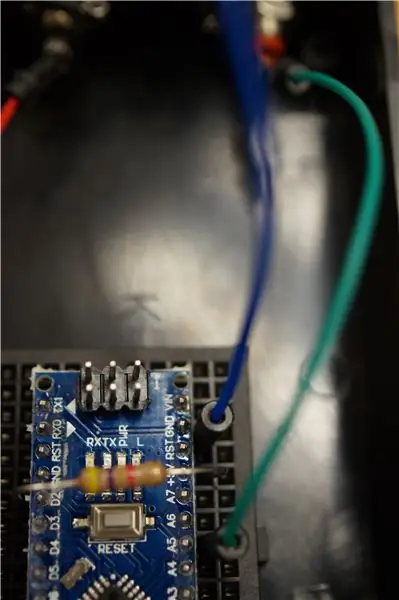
Энэ загварт нарны мэдрэгч нь RCA -ийн зөв эмэгтэй оролтонд зориулагдсан бөгөөд энэ нь ногоон (хар тугалга), цэнхэр (газардсан) кабельтай байдаг. Хэдийгээр та RCA оролтын аль алиныг нь ашиглаж болох боловч энэ нь Arduino -ийн эсрэг талд утас дамжуулах шаардлагагүй болно.
Хар тугалга кабелийг (энд ногоон өнгөтэй) Arduino A5 зүү рүү залгаарай. Газардуулгын утсыг (энд цэнхэр өнгөтэй) аналог тал дээрх газардуулгатай (GND) холбоно уу (Arduino -ийн энэ талын бүх зүү нь А -аас эхэлнэ).
Хэрэв та энэ төслийг дуусгаж, нарны мэдрэгч 0 вольт уншиж байвал газардуулгын болон цахилгааны утсыг сольж үзээрэй. Хэрэв мэдрэгч буруу гагнагдсан бол тэдгээрийг солих шаардлагатай байж магадгүй юм.
Эдгээр зургуудад резистор байгаа хэдий ч хэрэв та температур мэдрэгчийг оруулахгүй бол резистор оруулах шаардлагагүй болно.
Алхам 7: Температур мэдрэгчийг бүтээх



Нарны эсийн хүчдэлийн гаралт нь халуунд маш их хэлбэлздэг тул температур мэдрэгч нь нарны мэдрэгч хэр сайн ажиллаж байгааг тодорхойлоход тусалдаг. Гэсэн хэдий ч та энэ төхөөрөмжийг температур мэдрэгчгүйгээр бүтээх боломжтой бөгөөд энэ нь нарны мэдрэгч шиг ажиллах болно.
Термометрийн нэмэлт заавар:
Температурын датчикаас гарч буй гурван утас тус бүрт нэг инч утас хуул. Шар, улаан утсыг хооронд нь мушгина. Хар утсыг тус тусад нь дээш нь мушгина. Хоёрдахь RCA кабелийг ашиглан температур мэдрэгчийн хар (газардуулгын) утсыг RCA кабелийн цагаан (газардуулсан) утаснуудтай хамт эргүүл. Хамтдаа гагнаж, цахилгаан соронзон хальсаар эсвэл боолтоор боож өгнө. Улаан ба шар (хар тугалга) утсыг температурын датчикаас RCA кабель дээрх хар тугалга утас руу мушгина. Гагнах ба цахилгаан соронзон хальсаар боож боох.
Алхам 8: Температур мэдрэгчийг утсаар холбоно уу




Термометрийн нэмэлт заавар:
Энэ загварт температур мэдрэгч нь зүүн (RCA) оролт дээр байрладаг бөгөөд улаан (хар тугалга), шар (газардуулгатай) хар тугалгатай байдаг.
4.7 к ом эсэргүүцлийг 5V зүүгээс талхны тавцан дээрх D2 зүү рүү холбож холбоно уу (та Arduino дээрх шошгыг харах болно, гэхдээ та эсэргүүцэгчийг талхны тавцан руу залгах болно).
Газардуулгын кабелийг (шар) D2 -ийн хажууд байгаа газардуулгын (gnd) зүү рүү холбоно уу.
D2 зүүний хоёр дахь баганад хар тугалга кабелийг залгаарай (энд улаан өнгөтэй байна). Энэхүү тохиргоо нь Arduino уншихаас өмнө гүйдэл нь резистороор дамжих боломжийг олгодог.
Алхам 9: Arduino -г програмчлах
Энэ бол энэ төсөлд ашигласан код юм. Цуваа дэлгэц ашиглан хүчдэлийг вольт, Цельсийн температурт гаргадаг. Хэрэв энэ код шууд ажиллахгүй бол нарны мэдрэгчийнхээ залгуур болон газардуулгыг сольж үзээрэй.
Та Далласын температур (https://github.com/milesburton/Arduino-Temperature-Control-Library) болон One Wire (https://github.com/PaulStoffregen/OneWire) номын санг татаж аваад тэдгээрийг оруулах хэрэгтэй болно. таны arduino програм.
const int sunPin = A5; // Arduino самбар дээр ашиглах холбогч
float sunValue = 0; // хувьсагчийг зарлах
float avgMeasure (int pin, float scale, int num) {analogRead (pin); // эхний утгын саатлыг хасах (2); хөвөх x = 0; for (int count = 0; count <num; count ++) {x = x+analogRead (pin); // саатал (5); } x = x / тоо; буцах (x * масштаб); }
#include #include // Өгөгдлийн утсыг Arduino дээрх 2 -р зүүнд залгасан байна #ONE_WIRE_BUS 2 -ийг тодорхойлно // OneWire -ийн дурын төхөөрөмжтэй холбогдохын тулд oneWire -ийн жишээ тохируулна уу // (зөвхөн Максим/Далласын температурын IC -үүд биш) OneWire oneWire (ONE_WIRE_BUS); // Далласын температурын талаархи манай OneWire лавлагааг дамжуулаарай. DallasTemperature sensor (& oneWire); void setup () {analogReference (INTERNAL); // 1.1 V лавлагааг ашиглах Serial.begin (115200); // 115200 дээр холбоо бариарай. 9600 Serial.print ("Хүчдэл") стандартаас илүү хурдан; // Хүчдэлийн нэр Serial.print (""); // spacer Serial.print ("Температур"); // Температур мэдрэгчийн нэр
// Номын сангийн мэдрэгчийг эхлүүлэх.begin ();}
void loop () {sunValue = avgMeasure (sunPin, 1.0, 100); // дунд програмыг дуудаж 100 хэмжилтийг хий sunValue = sunValue * 1.07422; // 1024 тоолох ба 1.1V байдаг тул Arduino -ийн тооллогыг хүчдэл болгон хувиргадаг. sensors.requestTemperatures (); // Температурыг авахын тулд командыг илгээнэ үү Serial.println (""); // шинэ мөрийг эхлүүлэх Serial.print (sunValue); // хүчдэлийг гаргадаг Serial.print (""); // spacer Serial.print (sensors.getTempCByIndex (0)); // температурын саатлыг гаргадаг (1000); // мэдээллийг секунд тутамд нэг удаа уншдаг.
}
Зөвлөмж болгож буй:
Arduino дээр суурилсан контактгүй хэт улаан туяаны термометр - Arduino ашиглан IR суурилсан термометр: 4 алхам

Arduino дээр суурилсан контактгүй хэт улаан туяаны термометр | Arduino ашиглан IR суурилсан термометр: Сайн байна уу залуусаа энэ зааварчилгаанд бид arduino ашиглан контактгүй термометр хийх болно. Заримдаа шингэн/хатуу бодисын температур хэт өндөр эсвэл бага байдаг тул түүнтэй холбоо тогтооход хэцүү байдаг. тэр үед температур
Arduino дээр суурилсан PIR хөдөлгөөн мэдрэгч: 4 алхам
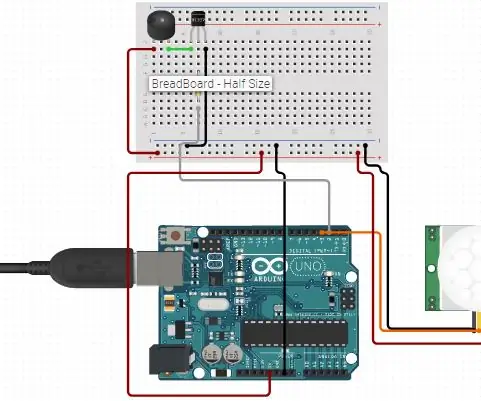
Arduino дээр суурилсан PIR хөдөлгөөн мэдрэгч: Энэхүү төслийн тусламжтайгаар та PIR -ийн өндөр төлөв байдал, мэдрэмжийг хянах боломжтой
RPIEasy - RPI дээр суурилсан олон мэдрэгчтэй төхөөрөмж: 6 алхам

RPIEasy - RPI дээр суурилсан олон мэдрэгчтэй төхөөрөмж: Хэрэв хэн нэгэн хүн DIY мэдрэгч бүтээхээр төлөвлөж байгаа бол алдартай ESP8266 -аас хямд, бага хэрэглээтэй "Raspberry Pi Zero W"; modell нь бас нэлээд том сонголт юм. RPI Zero W нь ойролцоогоор 10 долларын үнэтэй бөгөөд эрчим хүчний хэрэглээ нь
OrangeBOX: OrangePI дээр суурилсан найдвартай нөөцлөлтийн төхөөрөмж: 5 алхам

OrangeBOX: OrangePI-д суурилсан найдвартай нөөцлөлтийн төхөөрөмж: OrangeBOX нь бүх серверүүдэд зориулагдсан алсын зайн нөөцлөлтийн хайрцаг юм. Таны сервер халдвар авсан, гэмтсэн, устгагдсан байж магадгүй бөгөөд таны бүх өгөгдөл OrangeBOX дээр хадгалагдсан хэвээр байгаа бөгөөд нөөцлөх төхөөрөмж гэх мэт боломжгүй юм
TinyPi - Дэлхийн хамгийн жижиг Raspberry Pi дээр суурилсан тоглоомын төхөөрөмж: 8 алхам (зурагтай)

TinyPi - Дэлхийн хамгийн жижиг Raspberry Pi -д суурилсан тоглоомын төхөөрөмж: Тиймээс би Raspberry Pi -д зориулж тусгайлан тохируулсан ПХБ хийж тоглоод багагүй хугацаа өнгөрч байна. Тоглоомоор эхэлсэн зүйл бол миний хэр жижигхэн явж чадахыг харах хэцүү байсан. , энэ нь Raspberry Pi Zero дээр суурилсан бөгөөд бараг л багтдаг
